webp格式图片说明:
WebP(发音:weppy)是一种同时提供了有损压缩与无损压缩(可逆压缩)的图片文件格式,派生自影像编码格式VP8,被认为是WebM多媒体格式的姊妹项目,是由Google在购买On2 Technologies后发展出来,以BSD授权条款发布
webp格式转换成JPG
1、首先我们需要一款软件,比较推荐的是:2345看图王(点击下载)
2、安装好之后,我们可以把WEBP图片拖动到看图王中打开,也可以直接打开;
3、然后点击2345看图王软件右上方顶部的“批量处理”,接着,就选择“批量图片转换”。然后“添加”你要转换的图片了。可以多张选择图片。或者点击“添加文件夹”,就可以选择你要操作的文件夹的图片了。
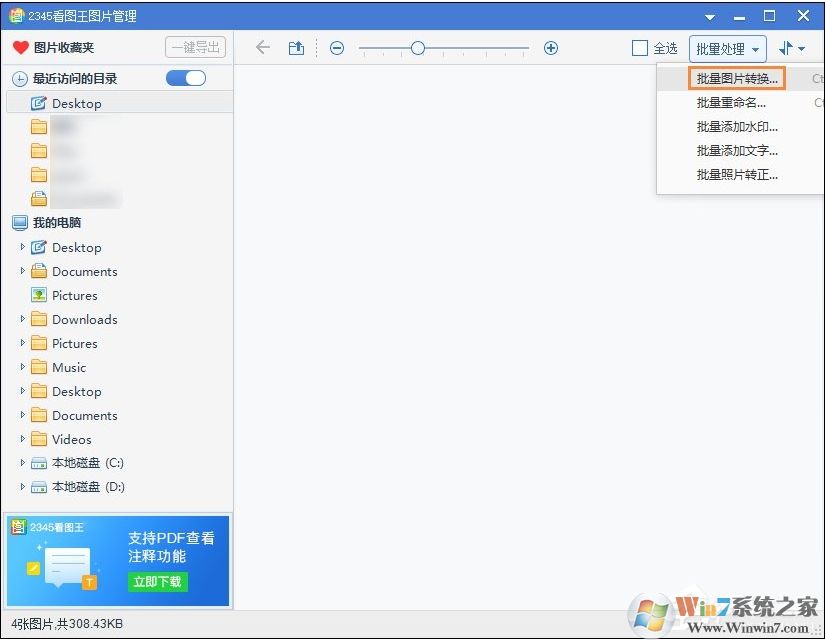
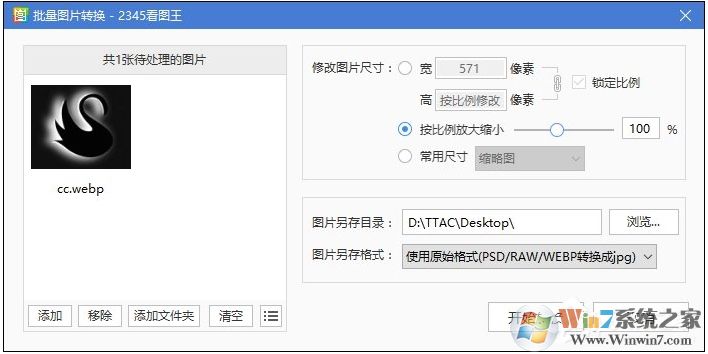
4、紧接上面,请看软件界面的右下方,“图片另存目录”、“图片另存格式”,选择你要的操作就好了。选择好输出目录,或者选择好另存格式后,就可以点击“开始转换”按钮了,不一会儿的功夫,webp格式的图片就都转换完成了。
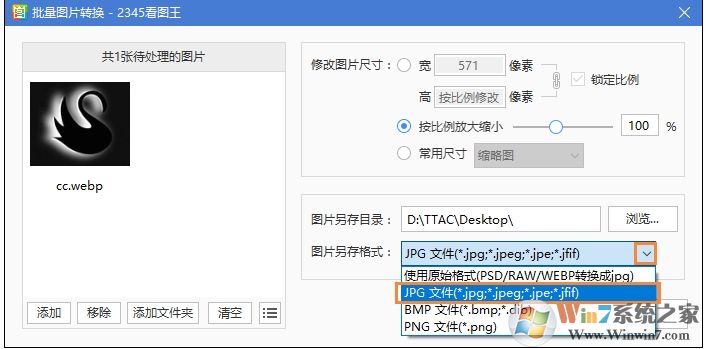
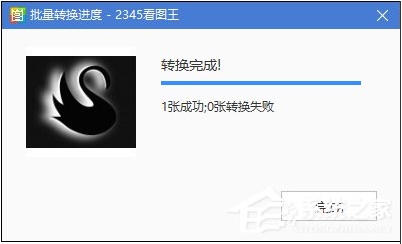
5、打开转换完成的文件夹,或者打开之前选择的图片另存目录,就可以看到了转换成JPG的图片了。
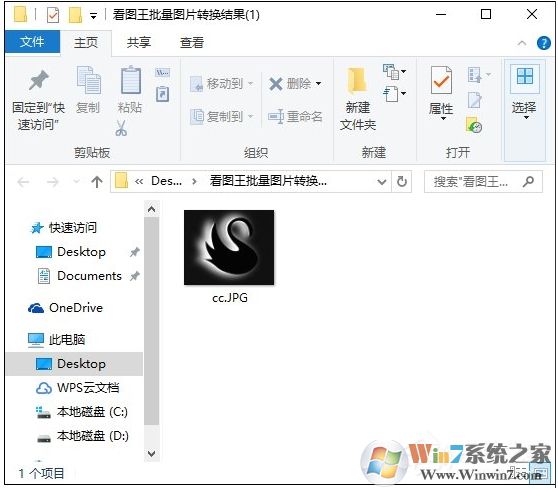
当然,以上小编仅是示范,还有太多的软件可以转换WEBP图片为JPG了,如格式工厂等。
分享到:

